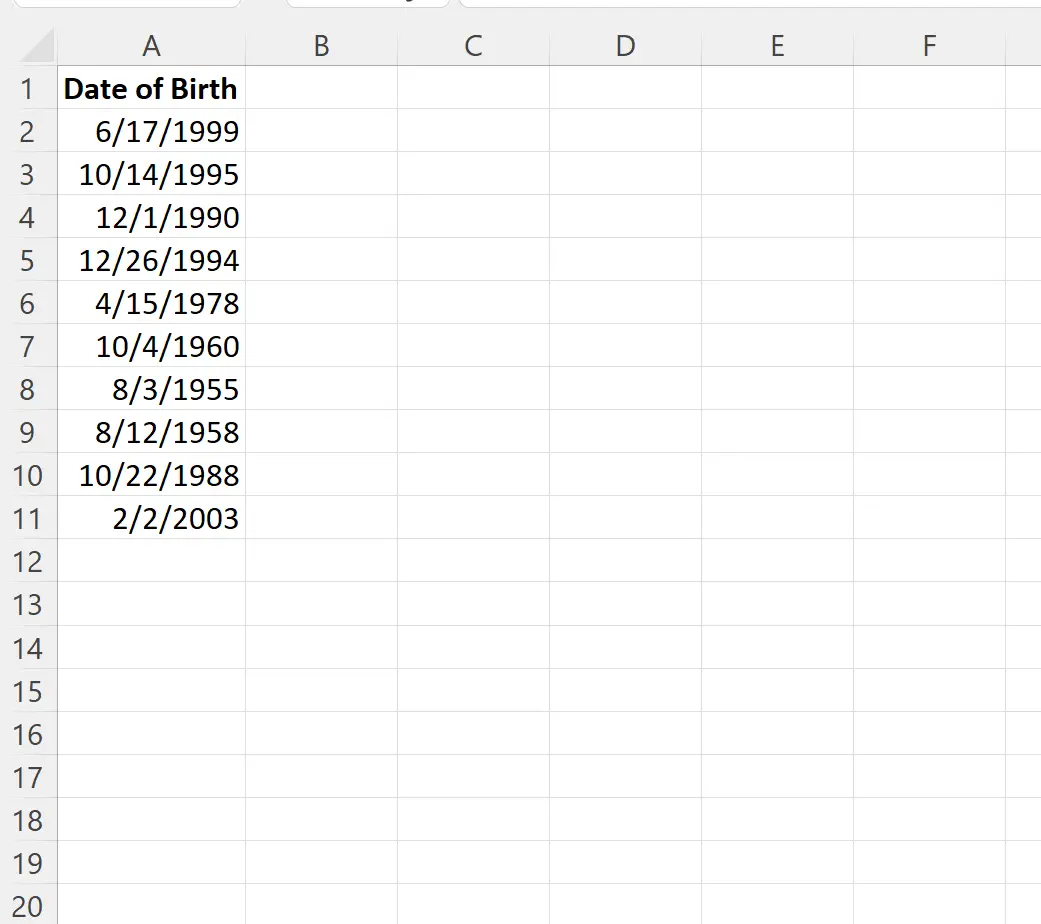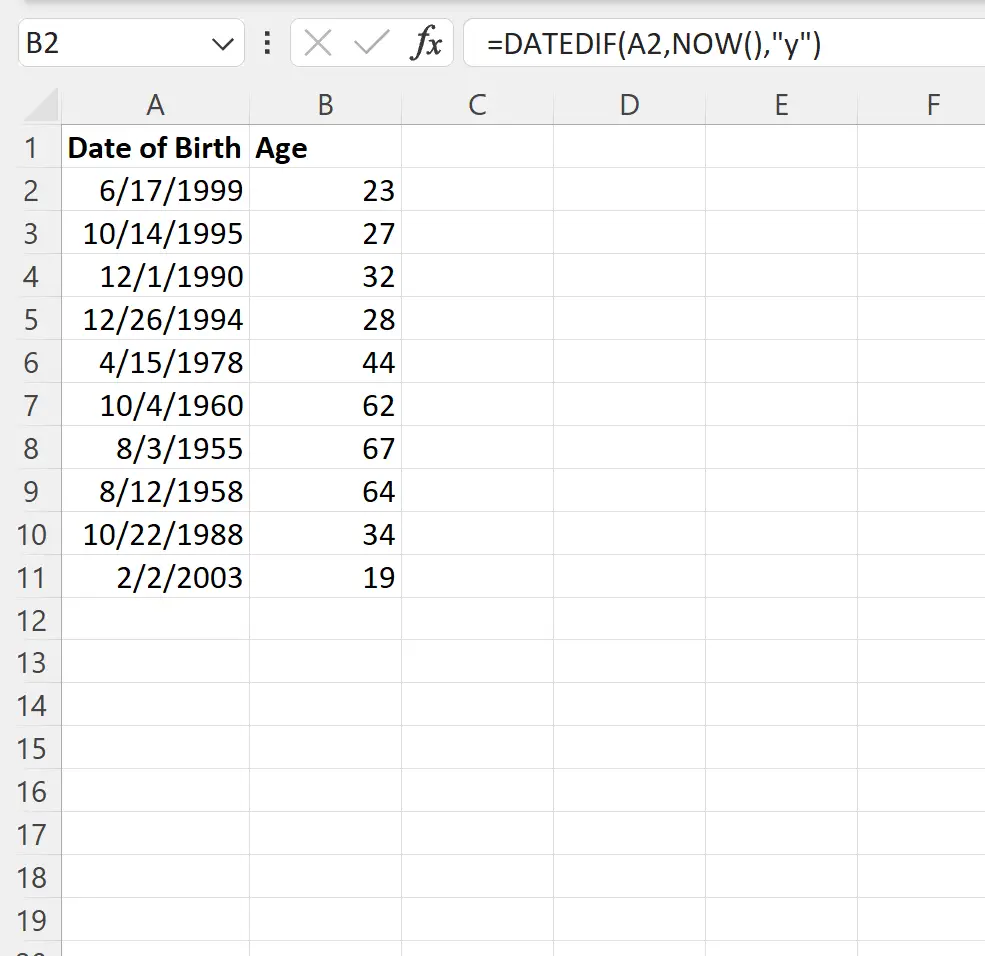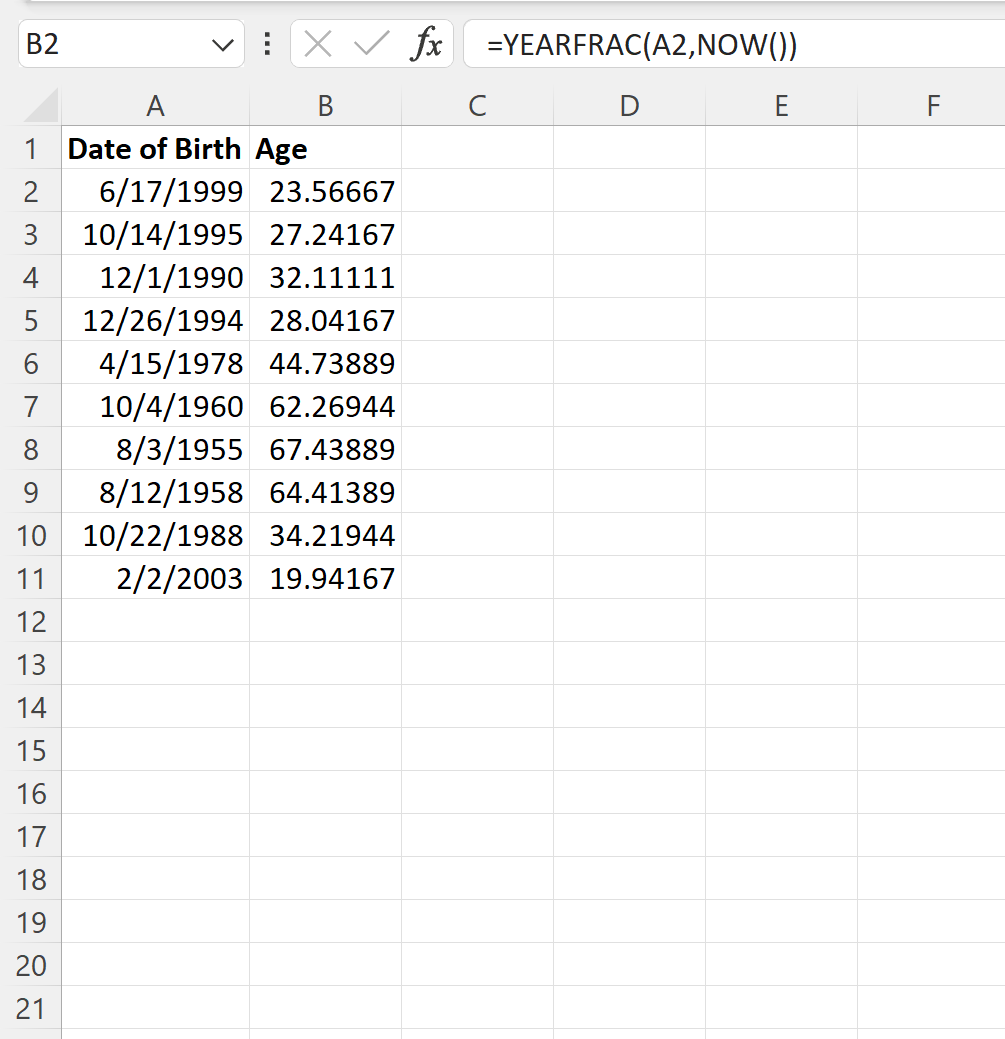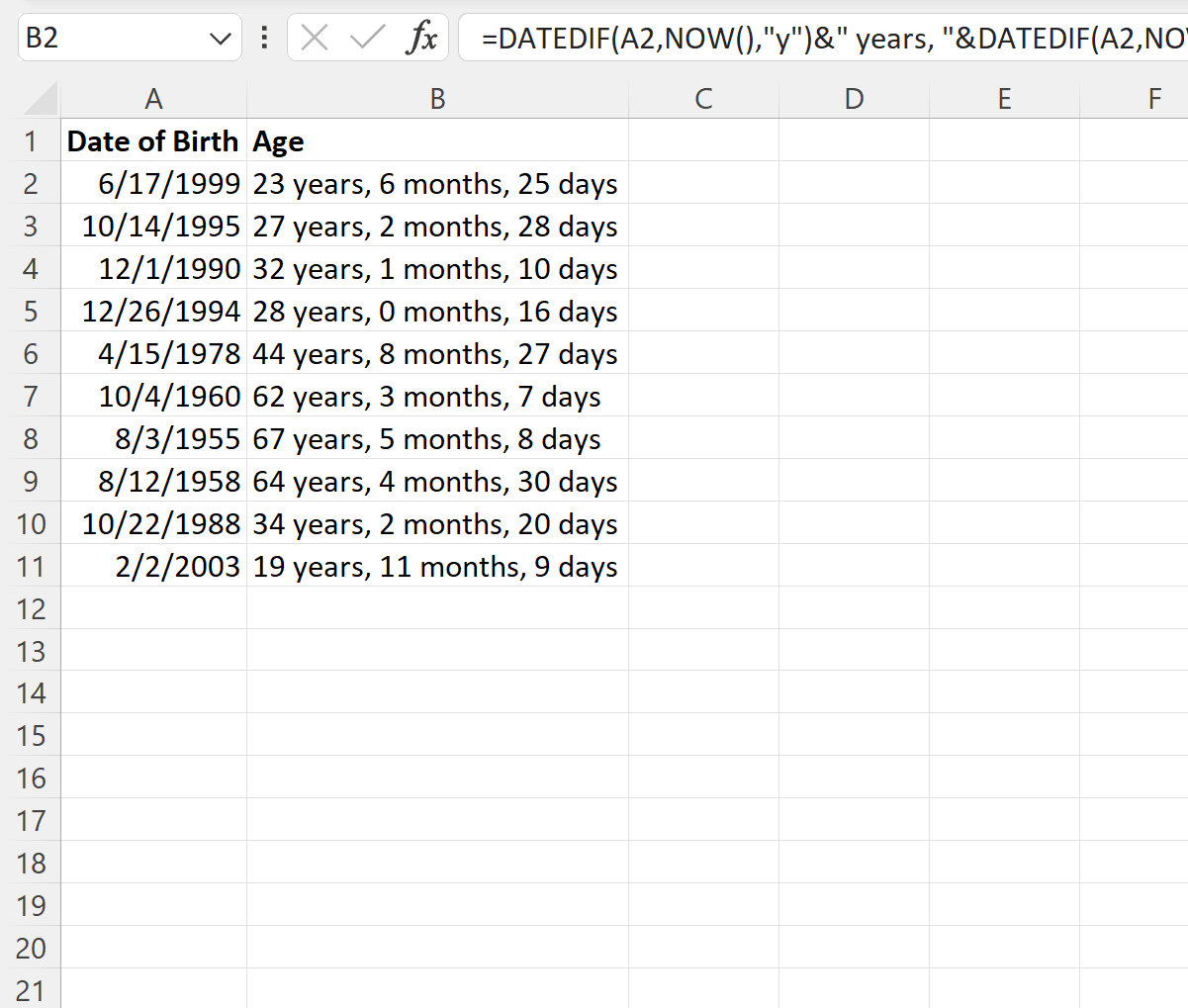| 如何在 Excel 中将出生日期转换为年龄(附示例) | 您所在的位置:网站首页 › 如何用年月日算年龄精确到半岁 › 如何在 Excel 中将出生日期转换为年龄(附示例) |
如何在 Excel 中将出生日期转换为年龄(附示例)
|
如何在 excel 中将出生日期转换为年龄(附示例)经过 本杰明·安德森博
7月 13, 2023
指导
0 条评论 您可以在 Excel 中使用以下公式将出生日期转换为年龄: 公式 1:将出生日期转换为年龄(例如 23 岁) =DATEDIF( A2 ,NOW(),"y")公式2:将出生日期转换为十进制年龄的年龄(例如23.567岁) =YEARFRAC( A2 ,NOW())公式3:将出生日期转换为以年、月、日为单位的年龄(例如23年、6个月、25天) =DATEDIF( A2 ,NOW(),"y")&" years, "&DATEDIF( A2 ,NOW(),"ym")&" months, "&DATEDIF( A2 ,NOW(),"md")&" days "每个公式都假设出生日期位于单元格A2中。 以下示例展示了如何在实践中使用每个公式以及 Excel 中的以下出生日期列表: 要将单元格A2的出生日期转换为年龄,我们可以在单元格B2中键入以下公式: =DATEDIF( A2 ,NOW(),"y")然后我们可以单击此公式并将其拖动到 B 列中的每个剩余单元格: B 列以年为单位显示 A 列中每个出生日期的年龄。 示例 2:将出生日期转换为十进制年龄要将单元格A2的出生日期转换为十进制年龄的年龄,我们可以在单元格B2中键入以下公式: =YEARFRAC( A2 ,NOW())然后我们可以单击此公式并将其拖动到 B 列中的每个剩余单元格: B 列以十进制形式显示 A 列中每个出生日期的年龄。 示例 3:将出生日期转换为以年、月和日为单位的年龄要将单元格A2的出生日期转换为以年、月和日为单位的年龄,我们可以在单元格B2中键入以下公式: =DATEDIF( A2 ,NOW(),"y")&" years, "&DATEDIF( A2 ,NOW(),"ym")&" months, "&DATEDIF( A2 ,NOW(),"md")&" days "然后我们可以单击此公式并将其拖动到 B 列中的每个剩余单元格: B 列以年、月和日的形式显示 A 列中每个出生日期的年龄。 其他资源以下教程说明如何在 Excel 中执行其他常见任务: 如何计算Excel中日期之间的月数如何在Excel中将日期转换为月份和年份格式如何在Excel中计算每月平均值 关于作者 本杰明·安德森博 本杰明·安德森博大家好,我是本杰明,一位退休的统计学教授,后来成为 Statorials 的热心教师。 凭借在统计领域的丰富经验和专业知识,我渴望分享我的知识,通过 Statorials 增强学生的能力。了解更多 添加评论取消回复 |
【本文地址】
公司简介
联系我们